„Bitwarden“: kaip išjungti svetainių piktogramas

Jei „Bitwarden“ jums atrodo, kad svetainių piktogramos nereikalingos, štai kaip jas išjungti.
Įprastai kasdien naudodami kompiuterį ir naršyklę galite jaustis patogiai visą laiką būdami prisijungę prie slaptažodžių tvarkyklės. Jei tik jūs turite prieigą ir jaučiate, kad jūsų kompiuteris yra atnaujintas ir apsaugotas nuo įsilaužėlių ir virusų, nėra didelės rizikos likti prisijungusiam. Tačiau kartais situacija gali pasikeisti ir jūs galite nerimauti, kad kažkas kitas gali pasiekti jūsų įrenginį.
Pavyzdžiui, jei jūsų kompiuteris yra atrakintas, o jūsų kompiuteris yra atrakintas, galite ne visada būti prie jo, o tai gali suteikti mažiau nei draugiškam svečiui laiko pasiekti jūsų paskyrą. Jau pakankamai blogai, jei kas nors gali pasiekti jūsų įrenginį, nes gali daryti viską, kam nereikia slaptažodžio. Tačiau jei slaptažodžių tvarkyklė bus atrakinta, tai gali būti dar blogiau. Pagal šį scenarijų jie galės matyti visų jūsų paskyrų sąrašą ir jas pasiekti arba pasirinkti išsaugoti slaptažodžius, kad galėtų naudoti vėliau.
Kad išvengtumėte šio lygio prieigos, turėtumėte užrakinti įrenginį, jei jo nenaudojate. Jei dėl kokių nors priežasčių tai neįmanoma, turėtumėte bent jau užrakinti slaptažodžių tvarkytuvę. Galite pasirinkti sukonfigūruoti automatinį skirtąjį laiką, kuris užrakina naršyklės plėtinį, arba galite jį užrakinti rankiniu būdu, jei norite.
Patarimas : perskaitykite mūsų straipsnį apie tai, kaip sukonfigūruoti naršyklės plėtinį, kad laikas baigtųsi automatiškai .
Kad galėtumėte užrakinti naršyklės plėtinį, turite atidaryti plėtinių sritį. Norėdami tai padaryti, spustelėkite „Bitwarden“ plėtinio piktogramą. Tada pereikite į nustatymų skirtuką, tada spustelėkite „Užrakinti dabar“.
Patarimas : jei esate linkę palikti slaptažodžių tvarkytuvę prisijungę ir tik labai retai įvedate pagrindinį slaptažodį, prieš užrakindami plėtinį įsitikinkite, kad jį atsimenate. Jei plėtinys užrakintas ir neprisimenate slaptažodžio, paskyros atkurti negalima.
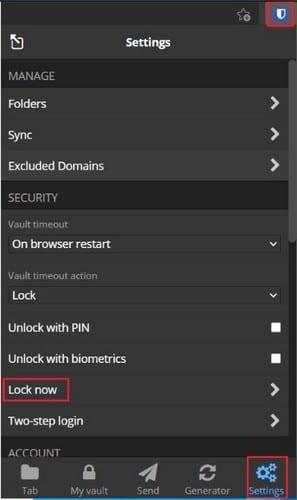
Atidarykite plėtinio sritį, tada perjunkite į nustatymų skirtuką ir spustelėkite „Užrakinti dabar“.
Slaptažodžių tvarkyklės naršyklės plėtinio užrakinimas yra veiksmingas būdas užtikrinti, kad niekas negalėtų pasiekti jūsų slaptažodžių naudojant kompiuterį. Atlikdami šiame vadove nurodytus veiksmus, galite rankiniu būdu užrakinti „Bitwarden“ naršyklės plėtinį. Tai daryti, kai leidžiate kam nors pasiekti jūsų kompiuterį, yra gera idėja paskyros saugumui.
Jei „Bitwarden“ jums atrodo, kad svetainių piktogramos nereikalingos, štai kaip jas išjungti.
Ar reikia pakeisti jūsų profilio piktogramą? Sužinokite, kaip gravatars gali padėti ir kaip tai įjungti.
Ištrinkite nereikalingus Bitwarden aplankus. Štai kaip.
Saugokite savo slaptažodžius žinodami, kaip užrakinti „Bitwarden“ plėtinį. Štai kaip.
Kai jums reikia daugiau informacijos apie įrašą, štai kaip galite peržiūrėti visą Bitarden informaciją.
Sužinokite, kaip lengva pakeisti savo Bitward paskyros el. pašto adresą. Štai žingsniai, kuriuos reikia atlikti.
Jei „Bitwarden“ neprašys jūsų išsaugoti naujų slaptažodžių, įsitikinkite, kad programa gali atsiųsti jums pranešimus, kai aptinka, kad pakeitėte slaptažodį.
Jei jūsų naršyklei nepavyksta užmegzti ryšio su darbalaukio programa „1Password“, atnaujinkite kompiuterį, išeikite iš „1Password“ ir iš naujo paleiskite įrenginį.
Jei naudojant „1Password“ nepavyksta patvirtinti „Chrome“ kodo parašo, išvalykite naršyklės talpyklą ir išjunkite visus naršyklės plėtinius, išskyrus „1Password“.
Reguliariai keisdami slaptažodį, apsaugokite savo kompiuterį su Windows 10. Štai kaip galite tai pakeisti.
Nenorite išsaugoti konkrečios svetainės prisijungimo duomenų? Štai kaip išskirti domeną naudojant „Bitwarden“.
Kai negalite laukti, kol „Bitwarden“ sinchronizuos jūsų slaptažodžius, štai kaip tai padaryti rankiniu būdu.
„Bitwarden“ gali neveikti visose programose. Štai kaip nukopijuoti tų nesuderinamų programų slaptažodį ir vartotojo vardą.
Ar reikia atidaryti URL, susietą su įrašu Bitwarden? Tada šis vadovas skirtas jums.
Siekiama sukonfigūruoti, kaip URL suderinami Botwarden. Šis vadovas gali jums padėti.
Jei 1Password nepavyksta pasiekti serverio, pakoreguokite naršyklės nustatymus, kad leistų visus slapukus, ir atnaujinkite naršyklės versiją.
Sužinokite, kaip „Bitwarden“ galite pridėti tinkintų lygiaverčių domenų, kad būtų lengviau prisijungti.
Nežinote, kaip atrakinti „Bitwarden“ plėtinį? Štai kaip galite tai padaryti naudodami smeigtuką arba biometrinius duomenis.
Jei 1Password nepavyksta prisijungti prie 1Password mini, iš naujo paleiskite kompiuterį ir įdiekite naujausią 1Password programos versiją.
Jei Bitwardens automatinio pildymo funkcija neveikia, įsitikinkite, kad ši funkcija įjungta ir įrenginyje naudojate naujausią programos versiją.
Norite sužinoti, kaip perkelti failus iš „Windows“ į „iPhone“ arba „iPad“ įrenginius? Šis išsamus gidas padeda jums tai padaryti be vargo.
Konfigūruodami tamsų režimą Android, gausite akims malonesnę temą. Jei turite žiūrėti į telefoną tamsioje aplinkoje, greičiausiai jums reikia nuo jo nusukti akis, nes šviesus režimas vargina. Naudodami tamsų režimą „Opera“ naršyklėje Android sutaupysite energijos ir sužinosite, kaip sukonfigūruoti tamsų režimą.
Išvalykite adresų juostos URL istoriją „Firefox“ ir išlaikykite savo sesijas privačias, sekdami šiuos greitus ir paprastus veiksmus.
Pasidžiaukite savo „Zoom“ susitikimais su keliomis linksmomis filtrų galimybėmis. Pridėkite aureolę arba atrodite kaip vienaragis per savo „Zoom“ susitikimus su šiais juokingais filtrais.
Kai išgirsite žodį slapukai, galbūt pagalvosite apie šokoladinius sausainius. Bet yra ir tokių, kuriuos rasite naršyklėse, padedančių jums sklandžiai naršyti. Šiame straipsnyje sužinosite, kaip sukonfigūruoti slapukų nuostatas Opera naršyklėje Android.
Kaip įjungti skelbimų blokatorių jūsų Android įrenginyje ir maksimaliai išnaudoti invazinių skelbimų parinktį Kiwi naršyklėje.
Žinodami, kaip pakeisti „Facebook“ privatumo nustatymus telefone ar planšetėje, lengviau valdysite savo paskyrą.
Ieškoti tinkamos kortelės kišenėje ar piniginėje gali būti tikras iššūkis. Pastaraisiais metais daugelis įmonių kūrė ir pristatė bekontaktės mokėjimo sprendimus.
Daugelis naujienų straipsnių minimi „tamsusis internetas“, tačiau labai mažai tikrai kalba apie tai, kaip jį pasiekti. Tai daugiausia dėl to, kad daugelis svetainių ten talpina neteisėtą turinį.
Jei USB garsai kyla be jokios priežasties, yra keli metodai, kuriuos galite naudoti, kad atsikratytumėte šio fantominio atjungto įrenginio garso.



























